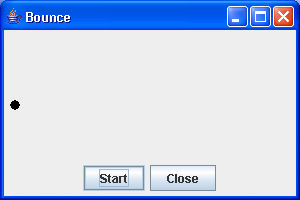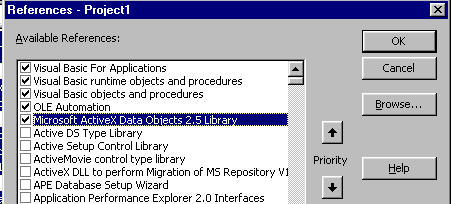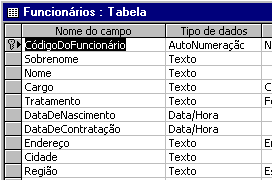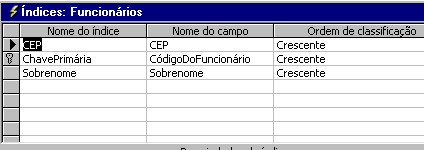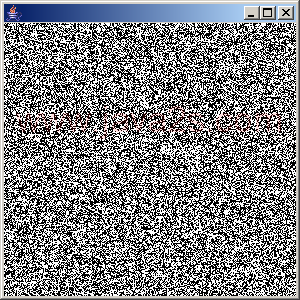import java.awt.BasicStroke;
import java.awt.BorderLayout;
import java.awt.Checkbox;
import java.awt.Color;
import java.awt.Dimension;
import java.awt.Font;
import java.awt.Frame;
import java.awt.GradientPaint;
import java.awt.Graphics;
import java.awt.Graphics2D;
import java.awt.Image;
import java.awt.Label;
import java.awt.Panel;
import java.awt.RenderingHints;
import java.awt.Shape;
import java.awt.Stroke;
import java.awt.event.ComponentAdapter;
import java.awt.event.ComponentEvent;
import java.awt.event.ItemEvent;
import java.awt.event.ItemListener;
import java.awt.font.FontRenderContext;
import java.awt.font.GlyphVector;
import java.awt.geom.GeneralPath;
import java.awt.geom.Rectangle2D;
import java.text.NumberFormat;
import java.util.Random;
import javax.swing.JFrame;
import javax.swing.JPanel;
public class Bouncer extends JPanel implements Runnable {
private boolean trucking = true;
private long[] previousTimes; // milliseconds
private int previousIndex;
private boolean previousFilled;
private double frameRate; // frames per second
private Image image;
public static void main(String[] args) {
final Bouncer bouncer = new Bouncer();
Frame f = new AnimationFrame(bouncer);
f.setFont(new Font("Serif", Font.PLAIN, 12));
f.setSize(200, 200);
Panel controls = new Panel();
controls.add(bouncer.createCheckbox("Anti.", Bouncer.ANTIALIASING));
controls.add(bouncer.createCheckbox("Trans.", Bouncer.TRANSFORM));
controls.add(bouncer.createCheckbox("Gradient", Bouncer.GRADIENT));
controls.add(bouncer.createCheckbox("Outline", Bouncer.OUTLINE));
controls.add(bouncer.createCheckbox("Dotted", Bouncer.DOTTED));
controls.add(bouncer.createCheckbox("Axes", Bouncer.AXES));
controls.add(bouncer.createCheckbox("Clip", Bouncer.CLIP));
f.add(controls, BorderLayout.NORTH);
f.setVisible(true);
}
// Tweakable variables
private boolean mAntialiasing, mGradient, mOutline;
private boolean mTransform, mDotted, mAxes, mClip;
// ...and the constants that represent them. See setSwitch().
public static final int ANTIALIASING = 0;
public static final int GRADIENT = 1;
public static final int OUTLINE = 2;
public static final int TRANSFORM = 3;
public static final int DOTTED = 4;
public static final int AXES = 5;
public static final int CLIP = 6;
private float[] mPoints;
private float[] mDeltas;
private float mTheta;
private int mN;
private Shape mClipShape;
public Bouncer() {
previousTimes = new long[128];
previousTimes[0] = System.currentTimeMillis();
previousIndex = 1;
previousFilled = false;
mN = 38;
mPoints = new float[mN];
mDeltas = new float[mN];
Random random = new Random();
for (int i = 0; i < mN; i++) {
mPoints[i] = random.nextFloat() * 500;
mDeltas[i] = random.nextFloat() * 3;
}
addComponentListener(new ComponentAdapter() {
public void componentResized(ComponentEvent ce) {
Dimension d = getSize();
for (int i = 0; i < mN; i++) {
int limit = ((i % 2) == 0) ? d.width : d.height;
if (mPoints[i] < 0)
mPoints[i] = 0;
else if (mPoints[i] >= limit)
mPoints[i] = limit - 1;
}
}
});
}
public void setSwitch(int item, boolean value) {
switch (item) {
case ANTIALIASING:
mAntialiasing = value;
break;
case GRADIENT:
mGradient = value;
break;
case OUTLINE:
mOutline = value;
break;
case TRANSFORM:
mTransform = value;
break;
case DOTTED:
mDotted = value;
break;
case AXES:
mAxes = value;
break;
case CLIP:
mClip = value;
break;
default:
break;
}
}
protected Checkbox createCheckbox(String label, final int item) {
Checkbox check = new Checkbox(label);
check.addItemListener(new ItemListener() {
public void itemStateChanged(ItemEvent ie) {
setSwitch(item, (ie.getStateChange() == ie.SELECTED));
}
});
return check;
}
public void timeStep() {
Dimension d = getSize();
for (int i = 0; i < mN; i++) {
float value = mPoints[i] + mDeltas[i];
int limit = ((i % 2) == 0) ? d.width : d.height;
if (value < 0 || value > limit) {
mDeltas[i] = -mDeltas[i];
mPoints[i] += mDeltas[i];
} else
mPoints[i] = value;
}
mTheta += Math.PI / 192;
if (mTheta > (2 * Math.PI))
mTheta -= (2 * Math.PI);
}
public void paint(Graphics g) {
Graphics2D g2 = (Graphics2D) g;
setAntialiasing(g2);
setClip(g2);
setTransform(g2);
Shape shape = createShape();
setPaint(g2);
g2.fill(shape);
if (mOutline) {
setStroke(g2);
g2.setPaint(Color.blue);
g2.draw(shape);
}
drawAxes(g2);
}
protected void setAntialiasing(Graphics2D g2) {
if (mAntialiasing == false)
return;
g2.setRenderingHint(RenderingHints.KEY_ANTIALIASING,
RenderingHints.VALUE_ANTIALIAS_ON);
}
protected void setClip(Graphics2D g2) {
if (mClip == false)
return;
if (mClipShape == null) {
Dimension d = getSize();
FontRenderContext frc = g2.getFontRenderContext();
Font font = new Font("Serif", Font.PLAIN, 144);
String s = "Java Source and Support!";
GlyphVector gv = font.createGlyphVector(frc, s);
Rectangle2D bounds = font.getStringBounds(s, frc);
mClipShape = gv.getOutline(
(d.width - (float) bounds.getWidth()) / 2,
(d.height + (float) bounds.getHeight()) / 2);
}
g2.clip(mClipShape);
}
protected void setTransform(Graphics2D g2) {
if (mTransform == false)
return;
Dimension d = getSize();
g2.rotate(mTheta, d.width / 2, d.height / 2);
}
protected Shape createShape() {
GeneralPath path = new GeneralPath(GeneralPath.WIND_EVEN_ODD,
mPoints.length);
path.moveTo(mPoints[0], mPoints[1]);
for (int i = 2; i < mN; i += 6)
path.curveTo(mPoints[i], mPoints[i + 1], mPoints[i + 2],
mPoints[i + 3], mPoints[i + 4], mPoints[i + 5]);
path.closePath();
return path;
}
protected void setPaint(Graphics2D g2) {
if (mGradient) {
GradientPaint gp = new GradientPaint(0, 0, Color.yellow, 50, 25,
Color.red, true);
g2.setPaint(gp);
} else
g2.setPaint(Color.orange);
}
protected void setStroke(Graphics2D g2) {
if (mDotted == false)
return;
Stroke stroke = new BasicStroke(1, BasicStroke.CAP_BUTT,
BasicStroke.JOIN_ROUND, 10, new float[] { 4, 4 }, 0);
g2.setStroke(stroke);
}
protected void drawAxes(Graphics2D g2) {
if (mAxes == false)
return;
g2.setPaint(getForeground());
g2.setStroke(new BasicStroke());
Dimension d = getSize();
int side = 20;
int arrow = 4;
int w = d.width / 2, h = d.height / 2;
g2.drawLine(w - side, h, w + side, h);
g2.drawLine(w + side - arrow, h - arrow, w + side, h);
g2.drawLine(w, h - side, w, h + side);
g2.drawLine(w + arrow, h + side - arrow, w, h + side);
}
public void run() {
while (trucking) {
render();
timeStep();
calculateFrameRate();
}
}
protected void render() {
Graphics g = getGraphics();
if (g != null) {
Dimension d = getSize();
if (checkImage(d)) {
Graphics imageGraphics = image.getGraphics();
imageGraphics.setColor(getBackground());
imageGraphics.fillRect(0, 0, d.width, d.height);
imageGraphics.setColor(getForeground());
paint(imageGraphics);
g.drawImage(image, 0, 0, null);
imageGraphics.dispose();
}
g.dispose();
}
}
// Offscreen image.
protected boolean checkImage(Dimension d) {
if (d.width == 0 || d.height == 0)
return false;
if (image == null || image.getWidth(null) != d.width
|| image.getHeight(null) != d.height) {
image = createImage(d.width, d.height);
}
return true;
}
protected void calculateFrameRate() {
// Measure the frame rate
long now = System.currentTimeMillis();
int numberOfFrames = previousTimes.length;
double newRate;
// Use the more stable method if a history is available.
if (previousFilled)
newRate = (double) numberOfFrames
/ (double) (now - previousTimes[previousIndex]) * 1000.0;
else
newRate = 1000.0 / (double) (now - previousTimes[numberOfFrames - 1]);
firePropertyChange("frameRate", frameRate, newRate);
frameRate = newRate;
// Update the history.
previousTimes[previousIndex] = now;
previousIndex++;
if (previousIndex >= numberOfFrames) {
previousIndex = 0;
previousFilled = true;
}
}
public double getFrameRate() {
return frameRate;
}
// Property change support.
private transient AnimationFrame mRateListener;
public void setRateListener(AnimationFrame af) {
mRateListener = af;
}
public void firePropertyChange(String name, double oldValue, double newValue) {
mRateListener.rateChanged(newValue);
}
}
class AnimationFrame extends JFrame {
private Label mStatusLabel;
private NumberFormat mFormat;
public AnimationFrame(Bouncer ac) {
super();
setLayout(new BorderLayout());
add(ac, BorderLayout.CENTER);
add(mStatusLabel = new Label(), BorderLayout.SOUTH);
// Create a number formatter.
mFormat = NumberFormat.getInstance();
mFormat.setMaximumFractionDigits(1);
// Listen for the frame rate changes.
ac.setRateListener(this);
// Kick off the animation.
Thread t = new Thread(ac);
t.start();
}
public void rateChanged(double frameRate) {
mStatusLabel.setText(mFormat.format(frameRate) + " fps");
}
}